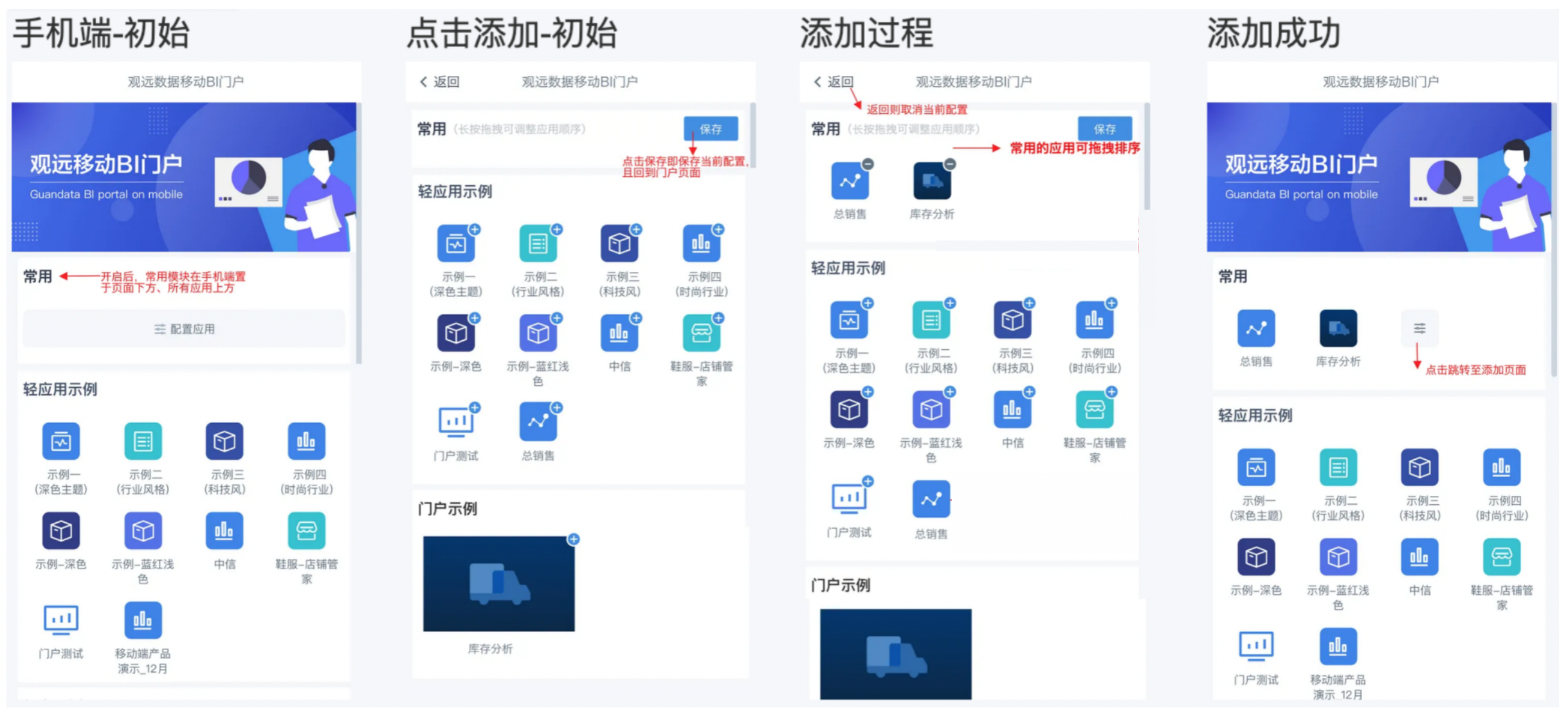移动门户创建与管理
1. 概述
移动端门户,是观远平台数据门户的移动版。使用移动端门户功能,可以搭建出美观、有条理的企业数据门户。
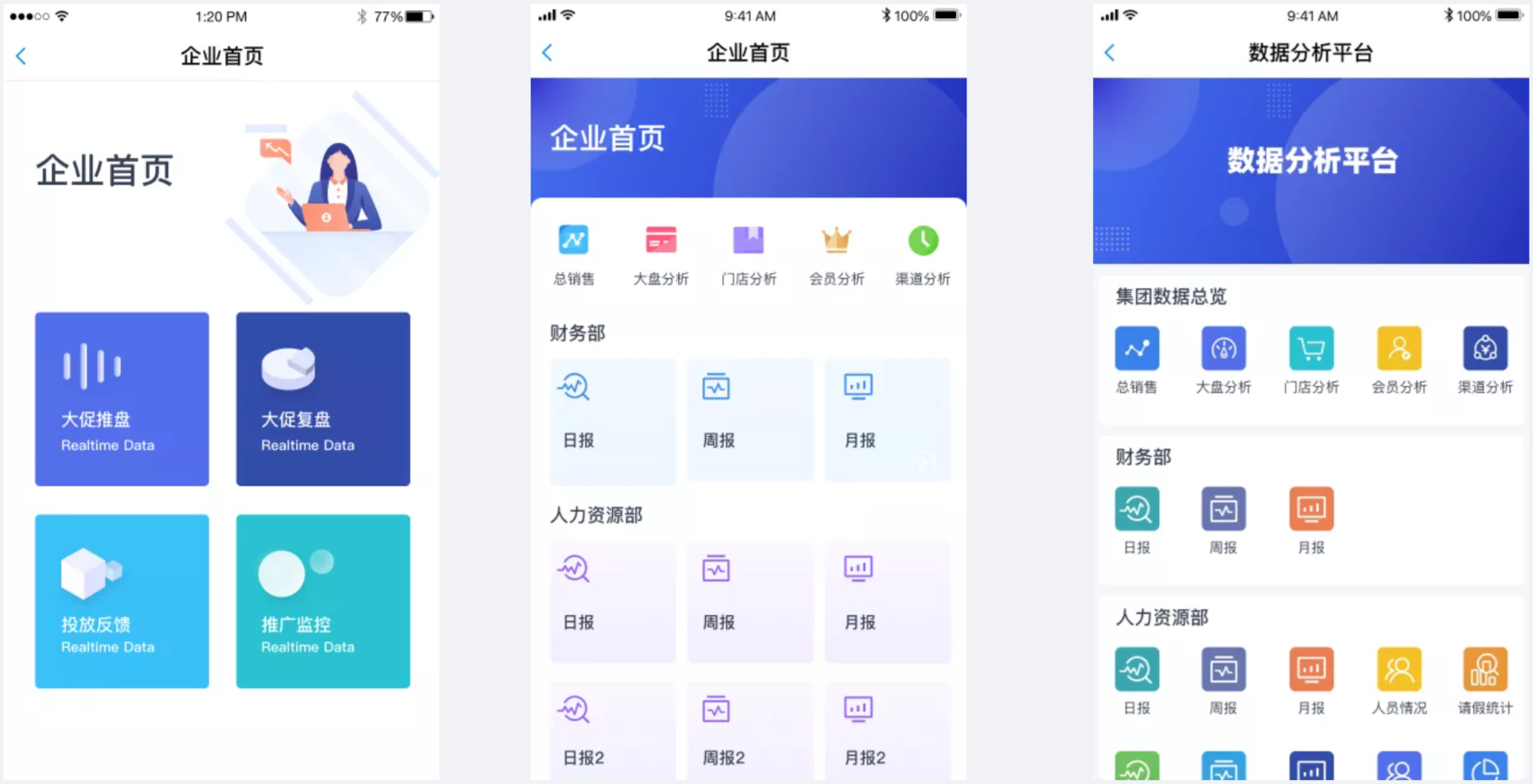
温馨提示:
此产品模块为增值模块,如需试用体验请联系观远数据商务人员或客户成功经理(通常是贵公司当前的服务交流负责人)。
2. 功能入口
进入 数据应用-移动端-门户 页面,点击页面右上角的“编辑”按钮,即可进入移动门户的编辑页面,用户可在此页面编辑与管理移动门户。
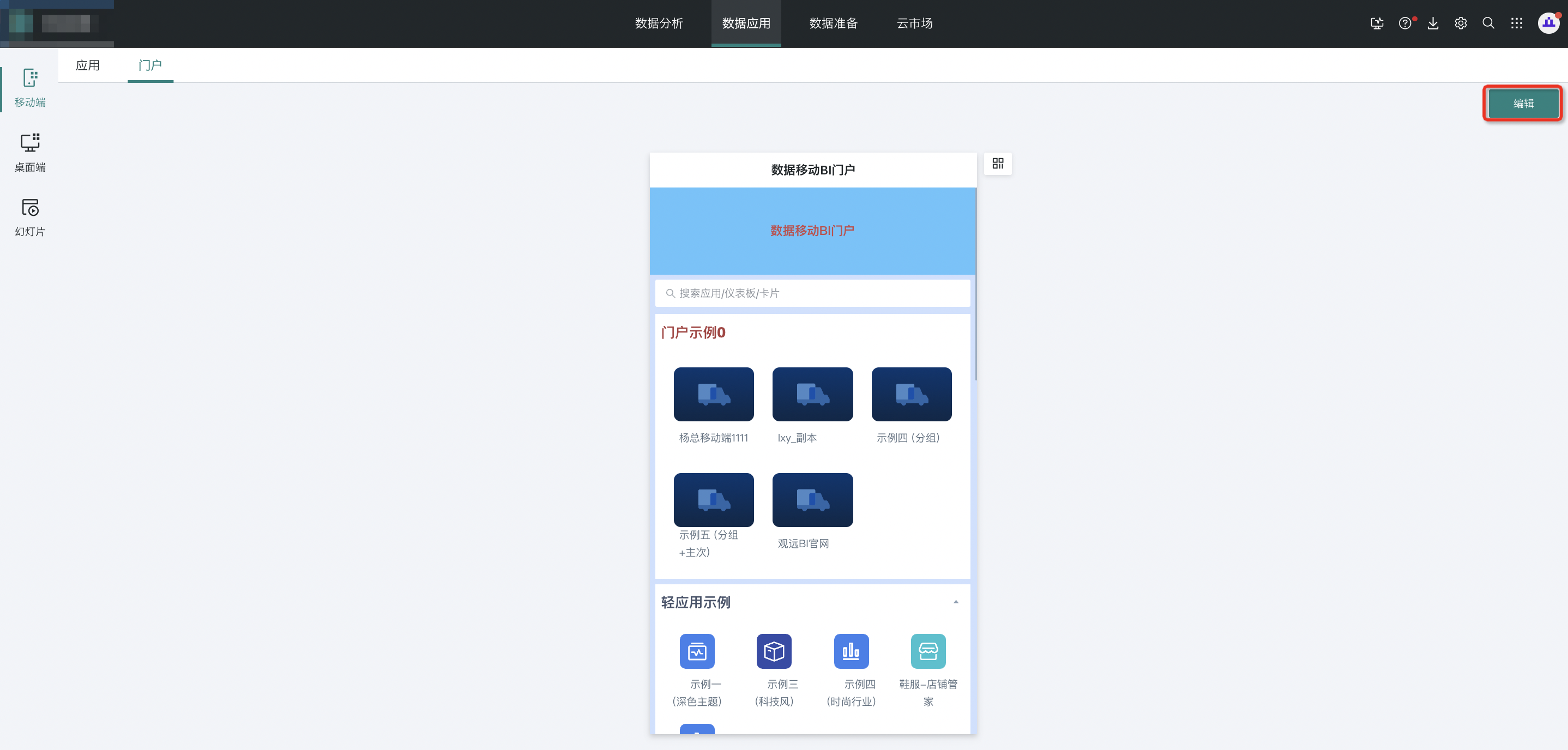
3. 门户设置
- 页头:开关控制是否展示页头。
- 页头高度:支持配置应用页头的高度。
- 页头标题:支持自定义标题,支持设置字体、字号、颜色等,开关控制展示或隐藏。
- 页头背景:支持选择纯色或图片形式作为移动门户页头的背景。
- 门户背景:选择纯色或图片形式作为移动应用门户的背景。
说明:当设置页头隐藏时,退出登录按钮会以悬浮按钮的方式进行展示。
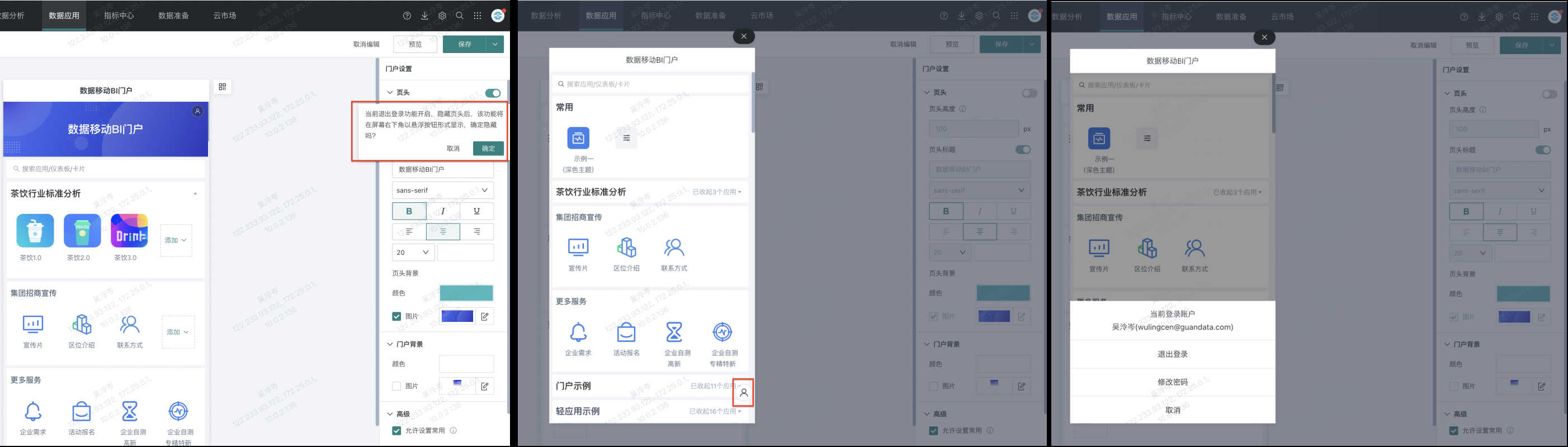
允许设置常用
管理员开启“允许设置为常用”后,用户端门户页面中会出现“常用”应用组,配置后效果请参阅下文《设置常用》。
搜索栏
管理员开启搜索栏按钮后,用户可以在移动端页面看到搜索栏,在搜索栏中根据应用名称进行搜索。
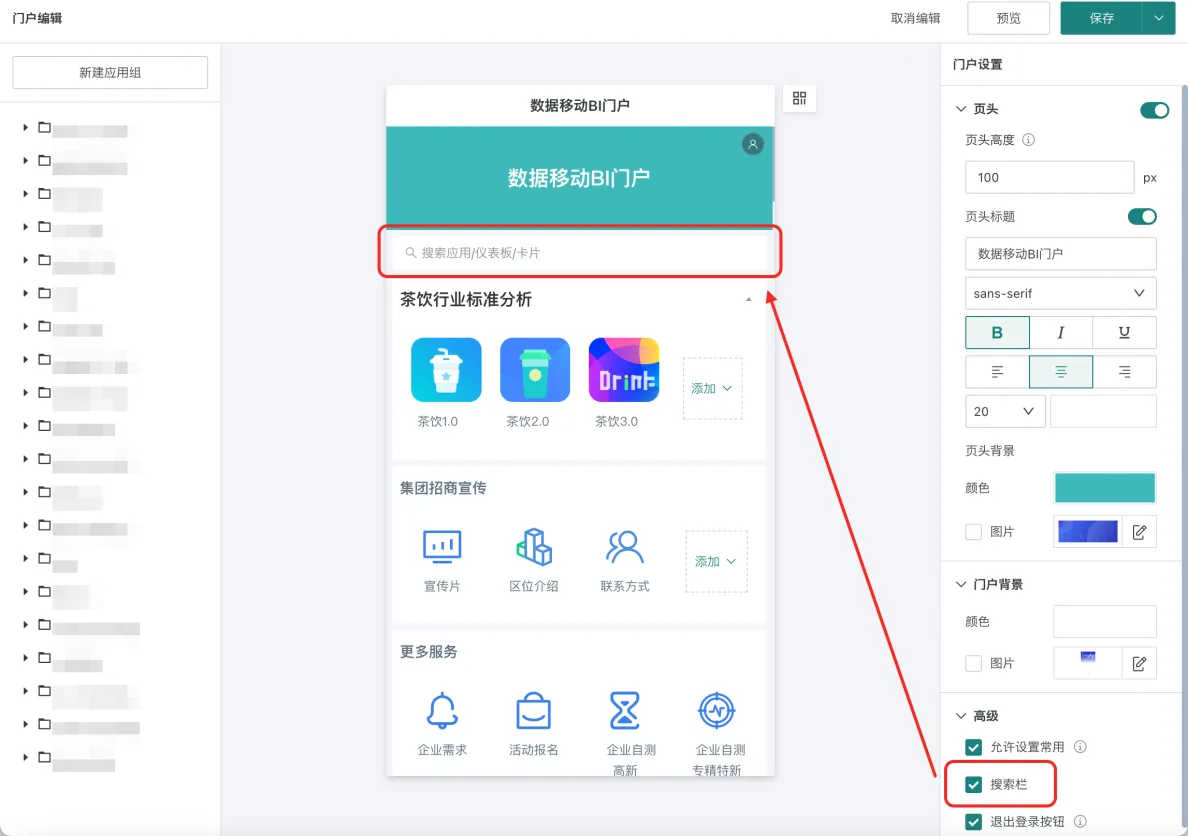
退出登录按钮
开启后,在移动端使用时用户可以进行退出登录或修改密码的操作。
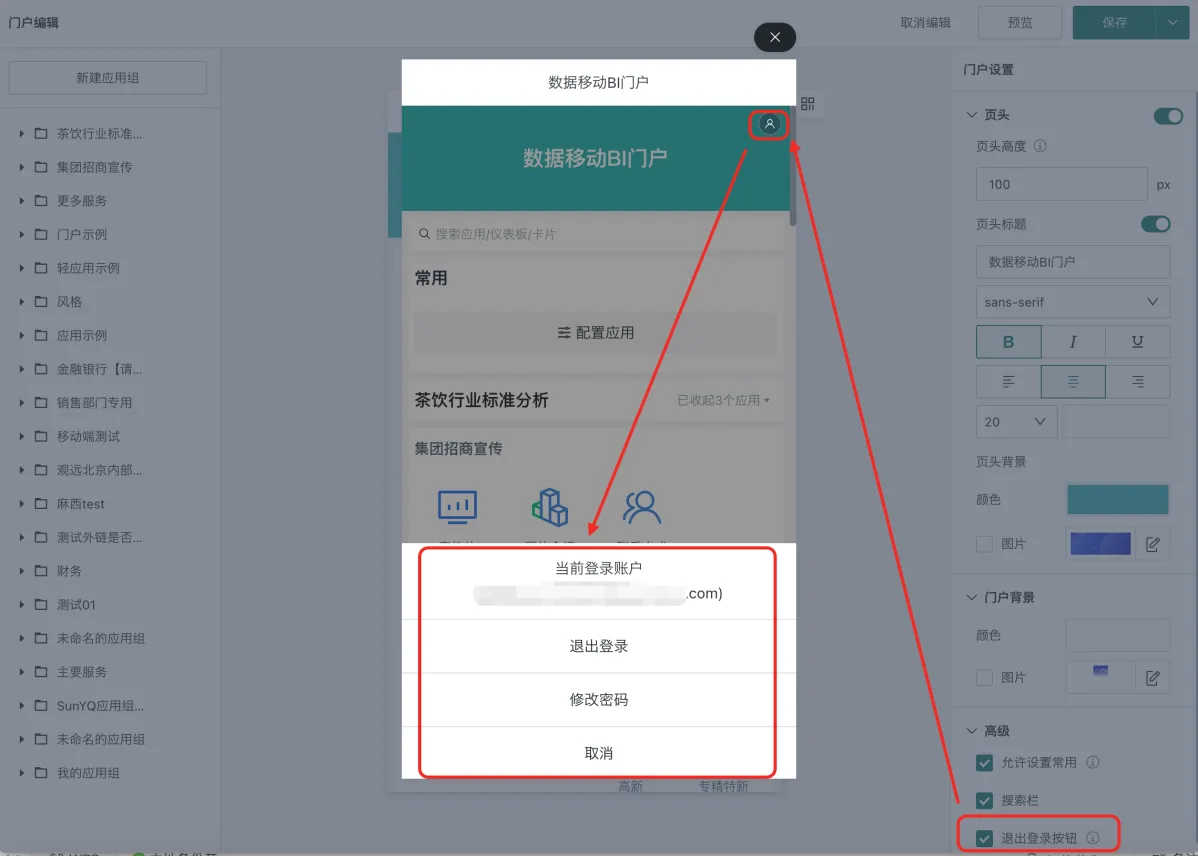
4. 新建应用组与应用
4.1. 新建应用组
新建应用组
注意:应用组仅管理员可新建
应用组是门户展示的“基础单元”,具体内容(应用)都是放在应用组里进行分类展示。可在以下两个入口进行新建应用组:
入口一:点击页面尾端位置的“添加应用组”,即可添加新应用组。
入口二:点击页面左上角的“新建应用组”,即可添加新应用组。
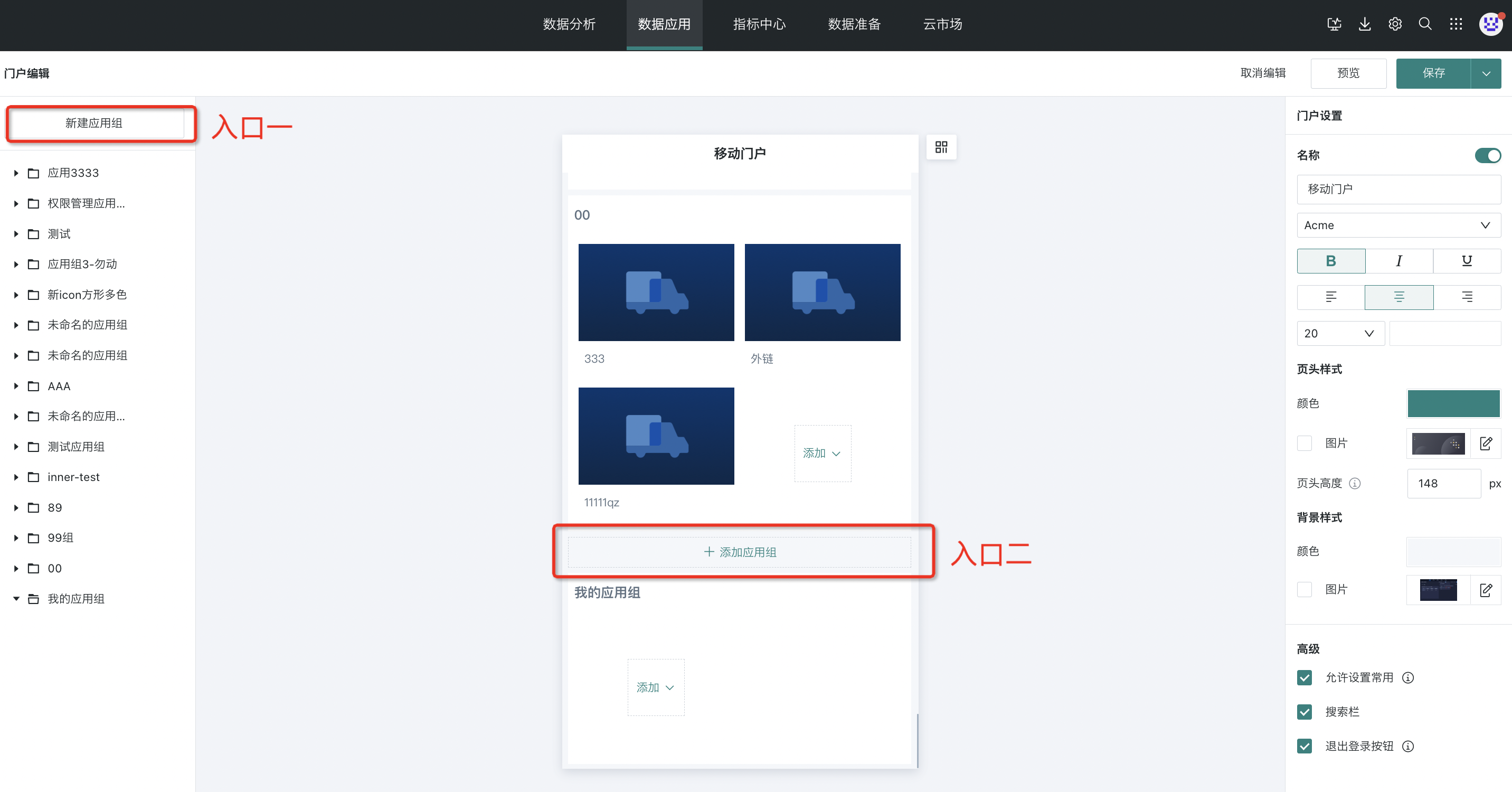
除了一般类型的应用组,有权限进入门户的编辑用户还可编辑针对个人的“我的应用组”。
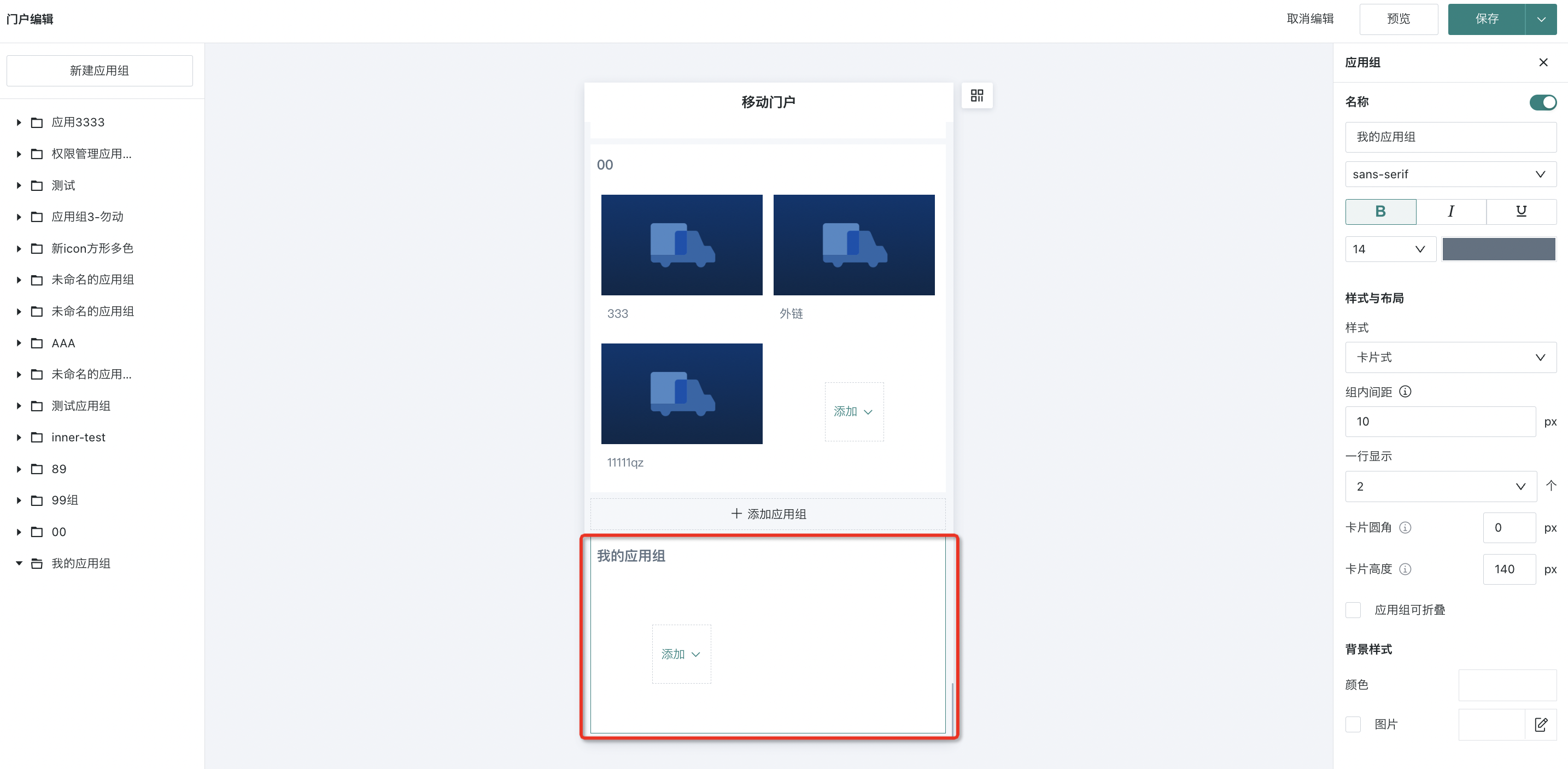
具体操作
a. 管理员操作:点击一级导航栏右上角的“管理中心”按钮,进入“管理中心-权限管理-角色权限管理”页面。
针对“普通用户”的“功能权限”,设置“数据应用-移动端门户”的“编辑”权限。
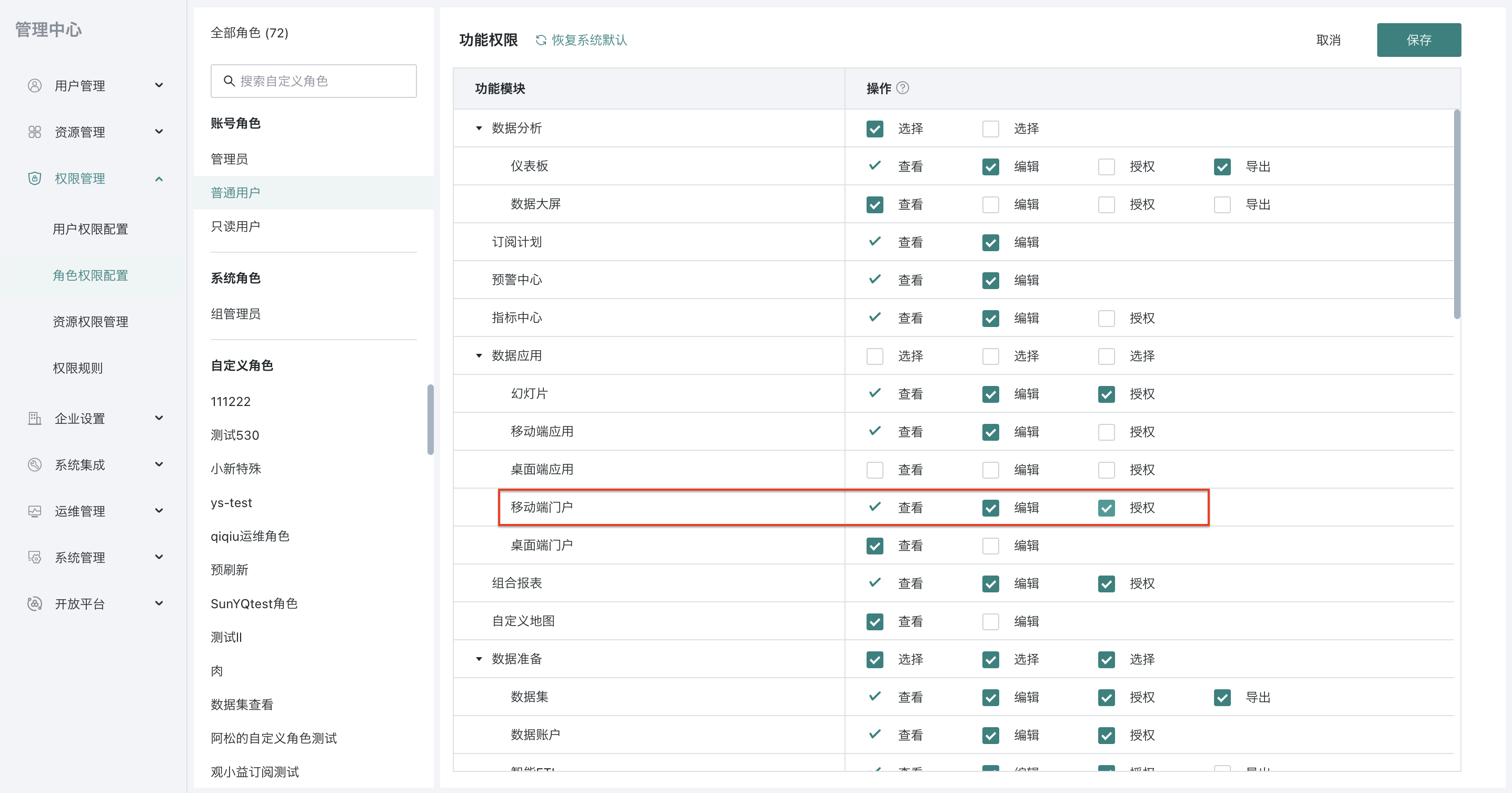
b. 编辑用户操作:
第一步,点击进入“数据应用-移动端-门户”页面,点击“编辑”,进入移动门户的编辑页面。
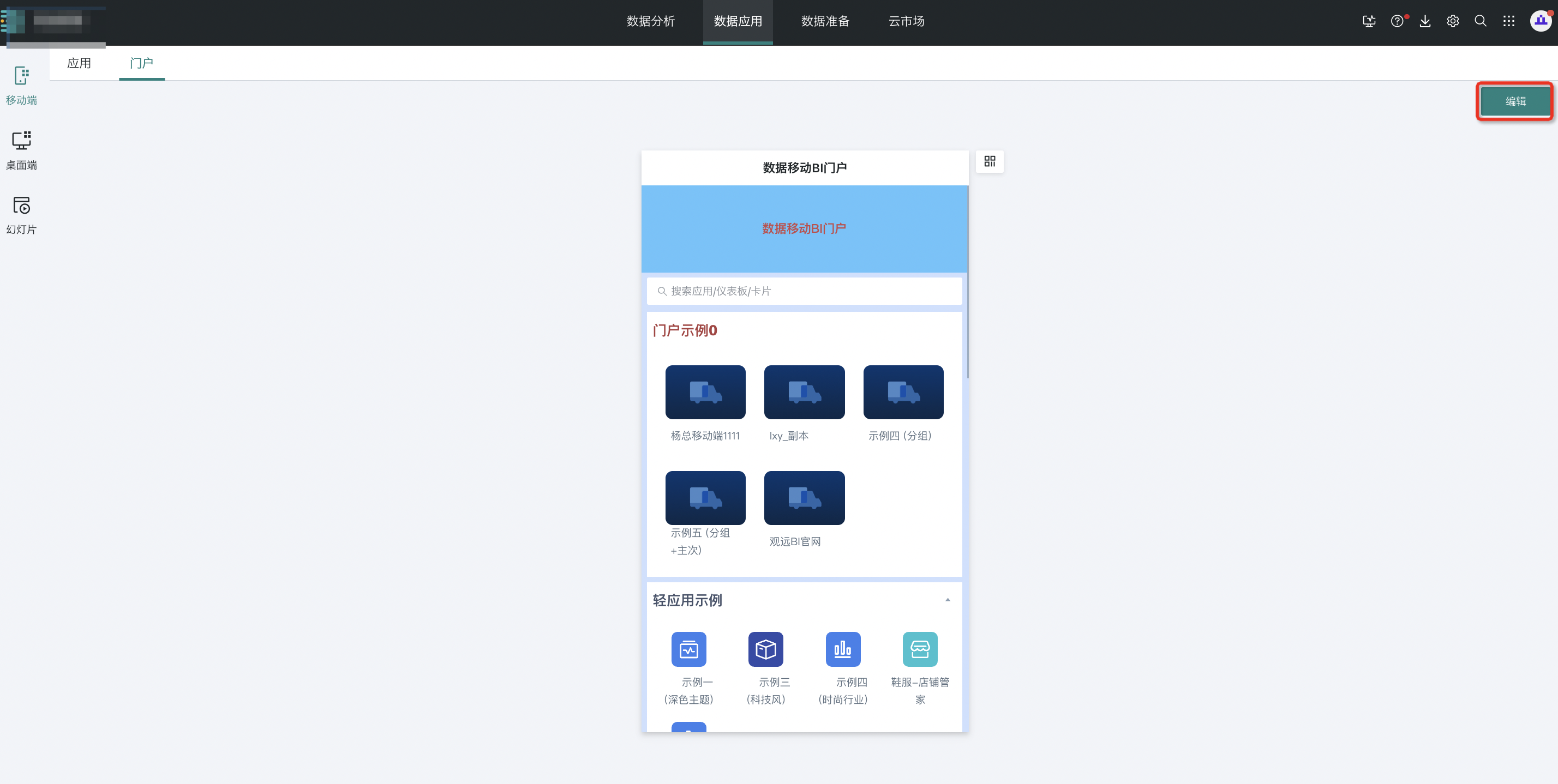
第二步,点击右上角的“门户编辑”,可在“我的应用组”中添加“应用,“我的应用组”仅个人可见。
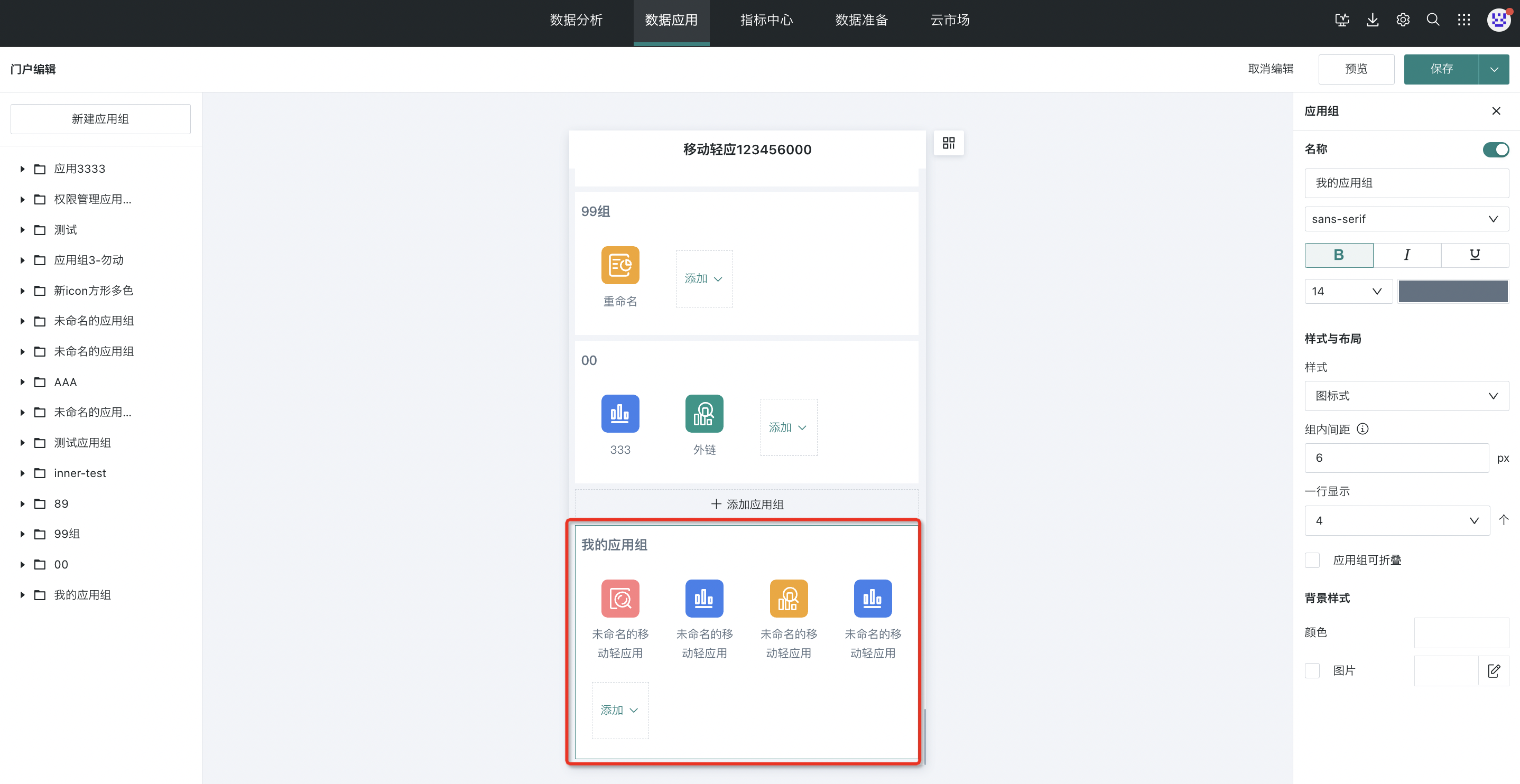
应用组样式设置
点击应用组,右侧会出现应用组菜单栏,支持对应用组进行多种设置:
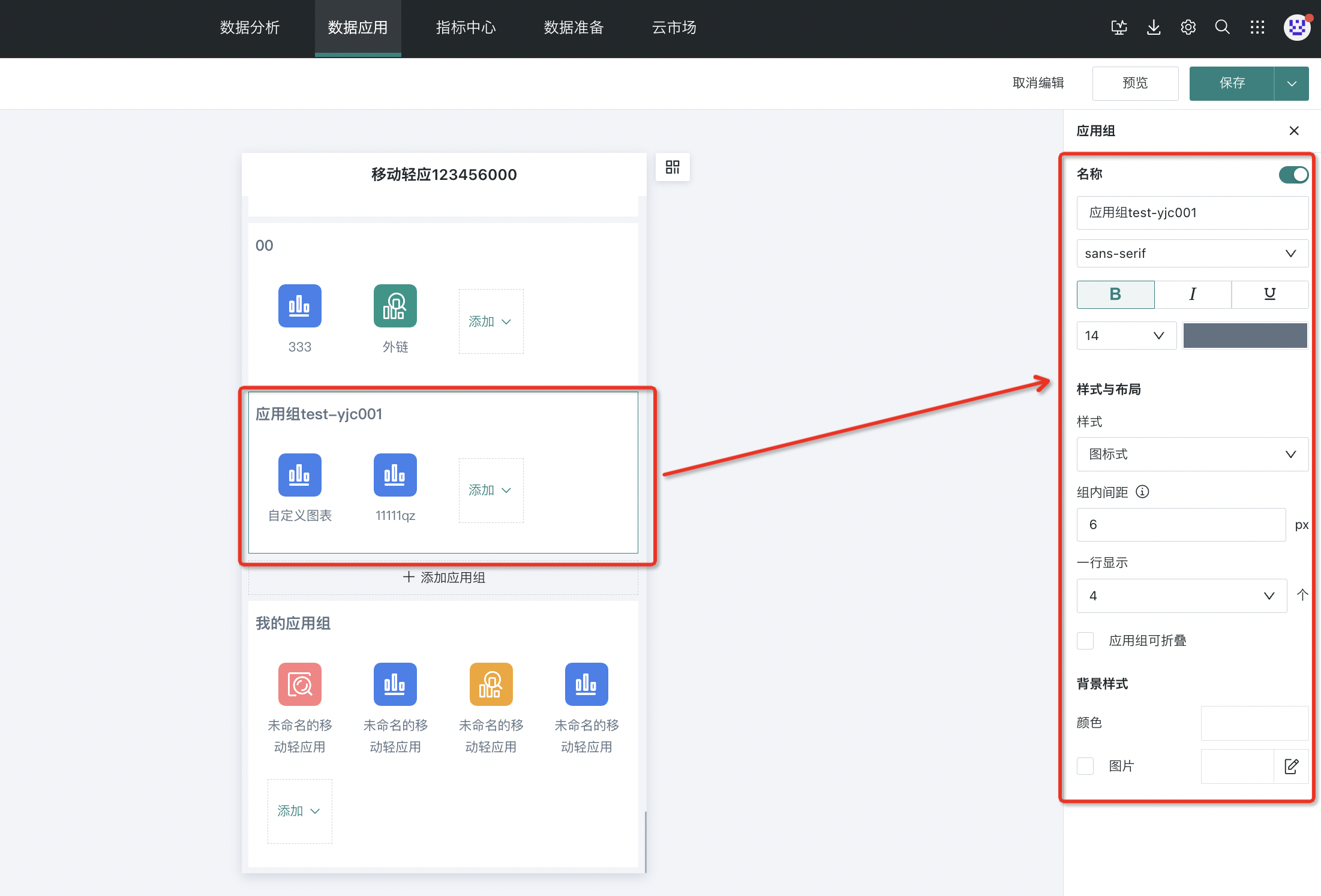
-
名称:支持字体样式设置,支持展示或隐藏;
-
样式与布局:可以选择组内应用的样式,包括卡片式和图标式,以及组内应用的布局。
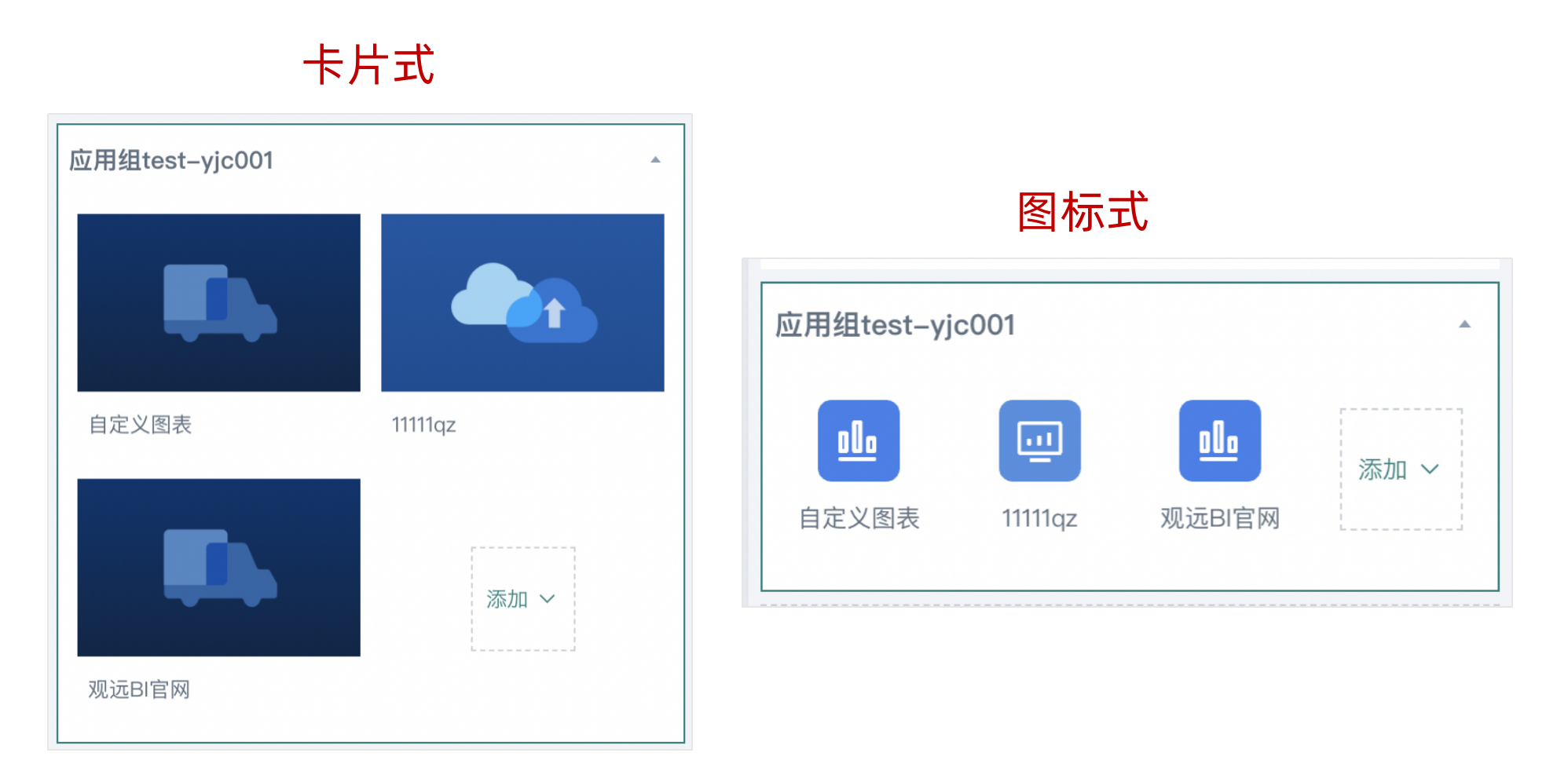
此外还支持应用组折叠功能,管理员可选择开启该功能(默认状态为关闭);
注意:
管理员开启“应用组可折叠”后,用户端门户页面各个类目名称的右侧会出现小箭头,折叠状态下会提示“已收起X个应用”。
- 背景样式:支持以纯色或图片的形式来作为应用组背景。
应用组删除
用户还可按需删除门户中的应用组和应用,功能入口如下图所示。
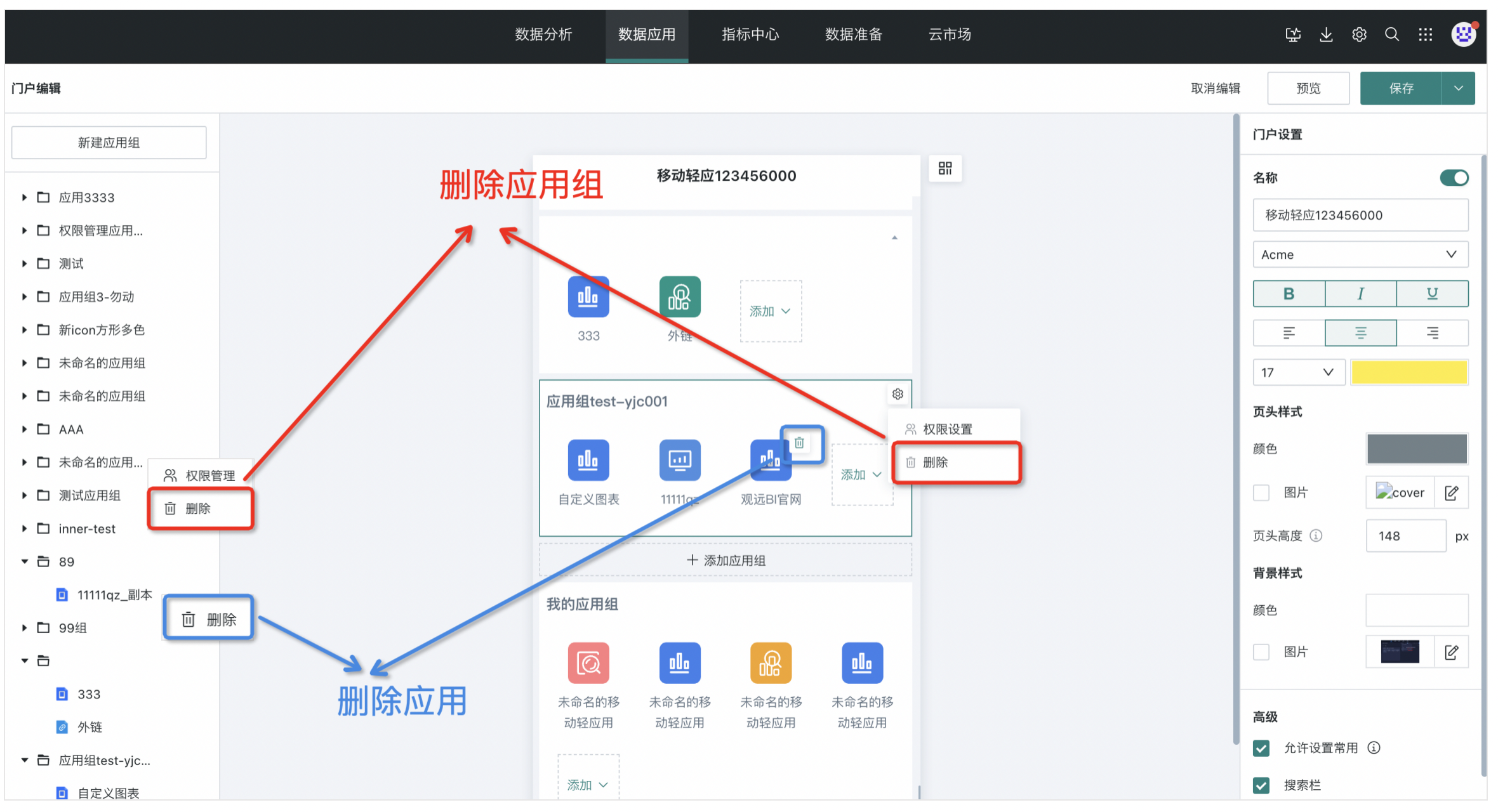
注意:门户里至少存在一个应用组,因此当门户里仅剩一个应用组时,该应用组不可删除。
管理应用组权限
点击应用组右上角“设置”按钮,选择“权限设置”,可针对该应用组进行权限设置。把管理权限发放到特定的业务人员手中,让合适的人负责应用组管理,减少管理维护过于集中造成不必要的成本。
-
点击权限设置后,可选择用户或用户组进行授权,管理员默认是所有应用组的所有者,只读用户无法被授权;
-
被授权的普通用户拥有门户编辑权限,也可以对当前应用组内有权限的应用进行编辑和维护,同时也能进行权限设置,增加和删除所有者,但不可以维护门户结构。
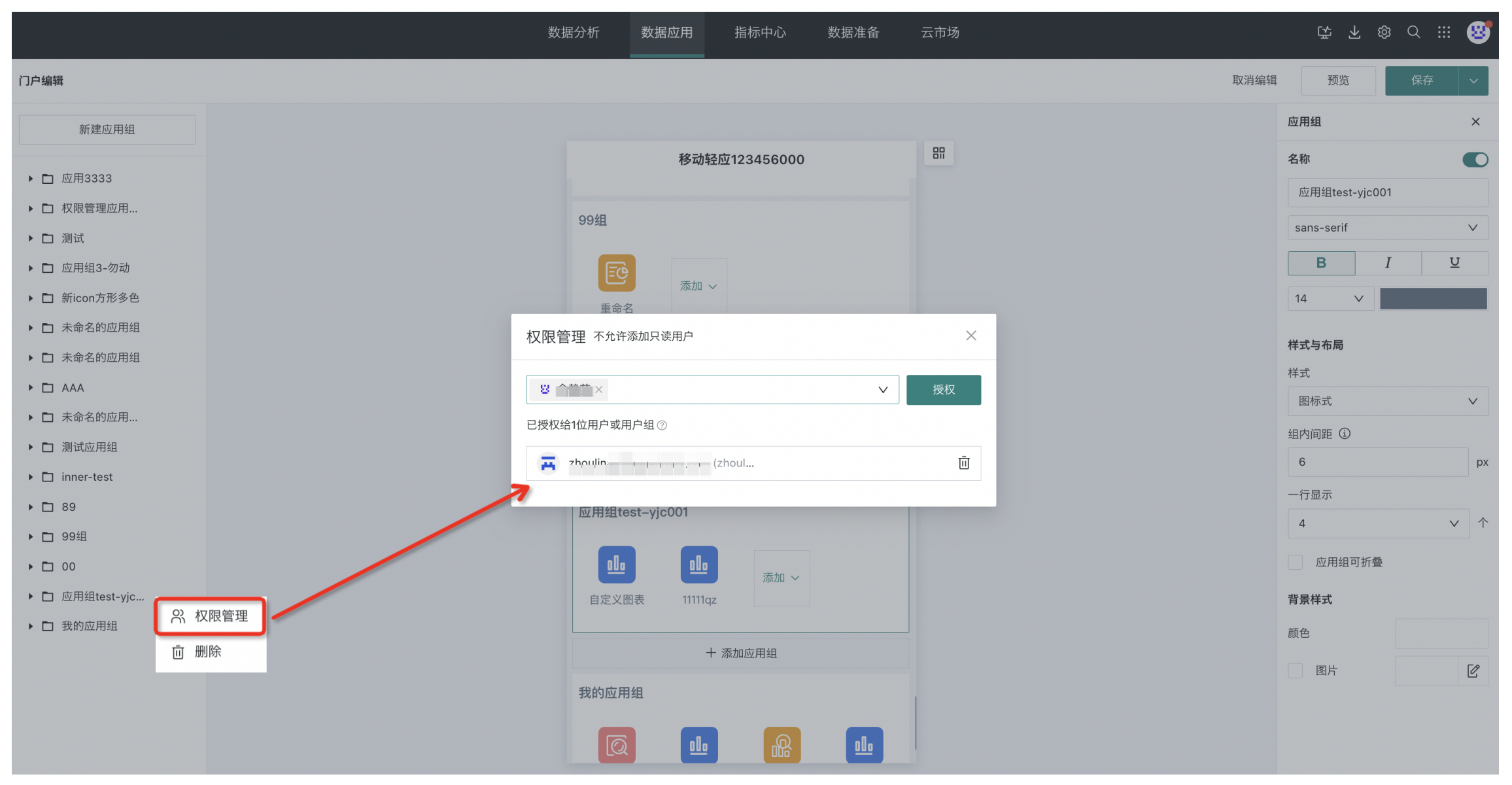
4.2. 添加轻应用/外链
添加轻应用/外链
点击应用组尾端位置的“添加”,即可选择添加轻应用或外链。
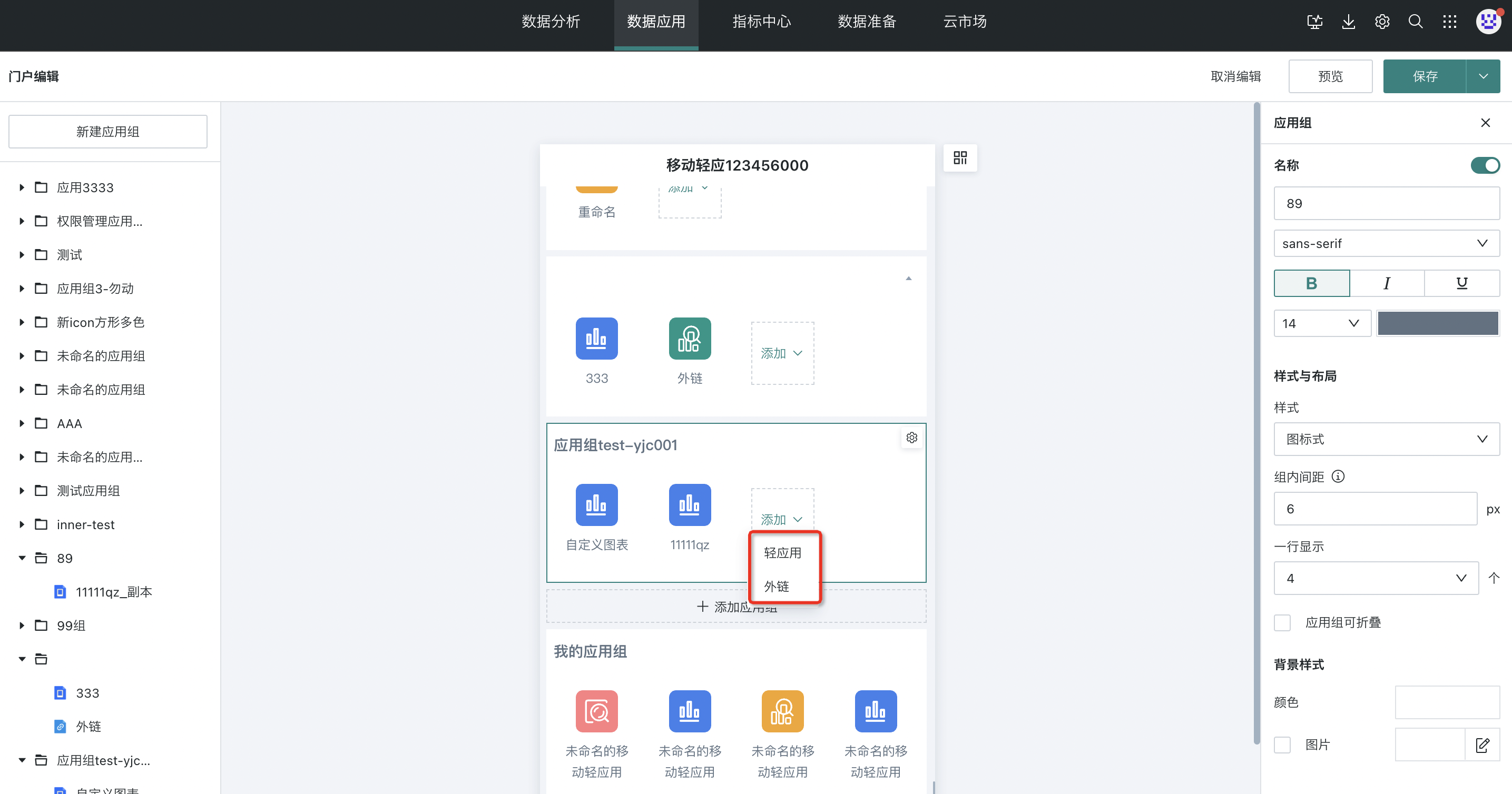
应用样式设置
用户可以对应用的名称、应用封面、布局、应用内容等进行设置。点击所需要修改的应用,右侧将会出现应用菜单栏,支持对应用进行多种设置:
-
名称:默认是添加的应用的名称,可修改。应用组样式为卡片式时,应用名称支持展示或隐藏。应用组样式为图标式时,应用名称默认展示;
-
应用封面:可选类型受应用组的样式影响。当应用组切换样式时,组内应用的封面会自动切换为新样式下默认第一个系统预置图案。此外,当应用组样式为卡片式时,封面还支持上传自定义图片;
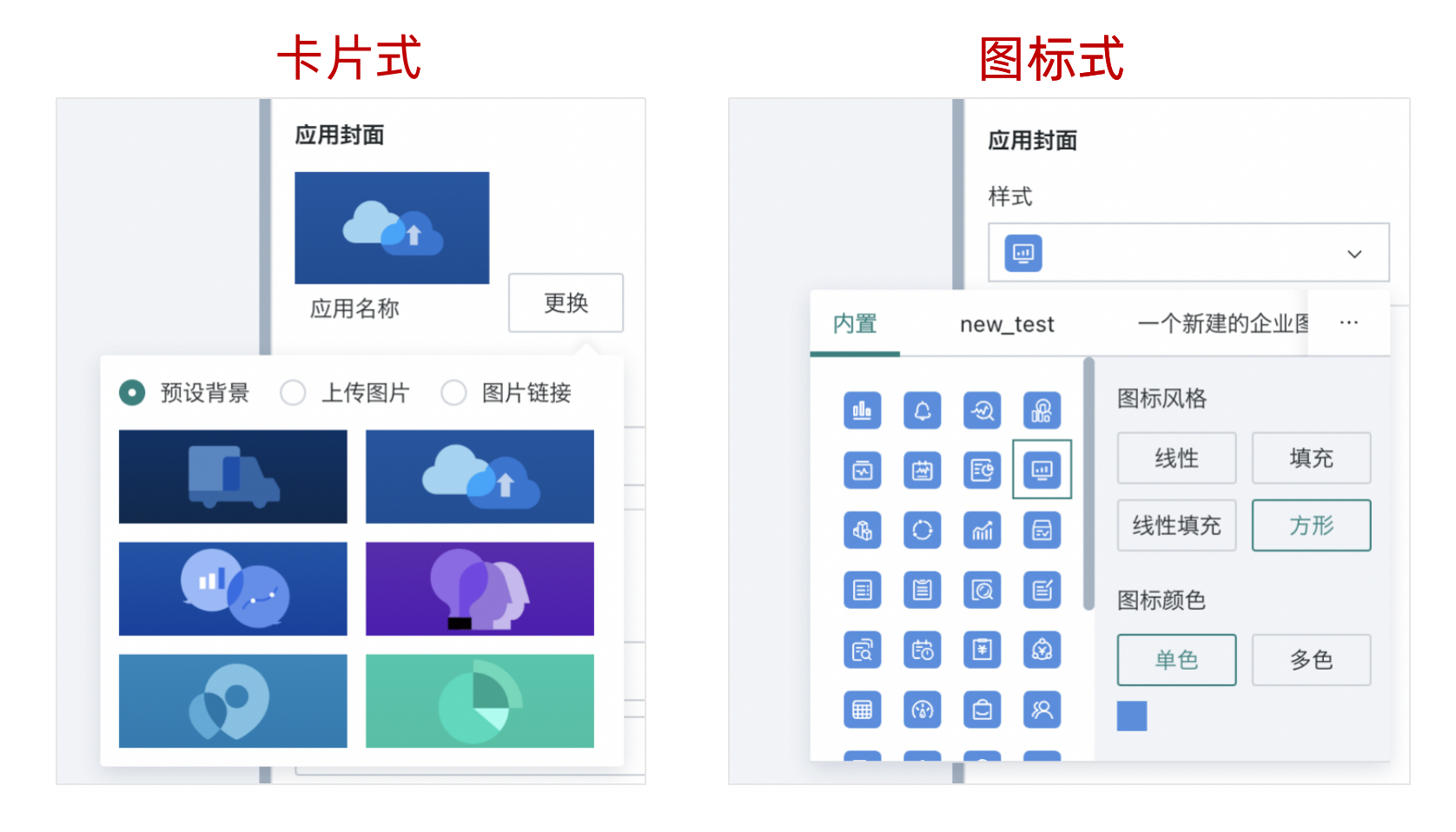
-
布局:应用组样式为卡片式时,可设置应用图标的宽度,分别为1/2和2/2布局。
-
应用内容:可选择“轻应用”或“外链”者两种应用类型,并添加轻应用或外链链接地址。设置完成后,可点击“前往”查看详细页面,也可以点击“预览”查看移动端的页面。
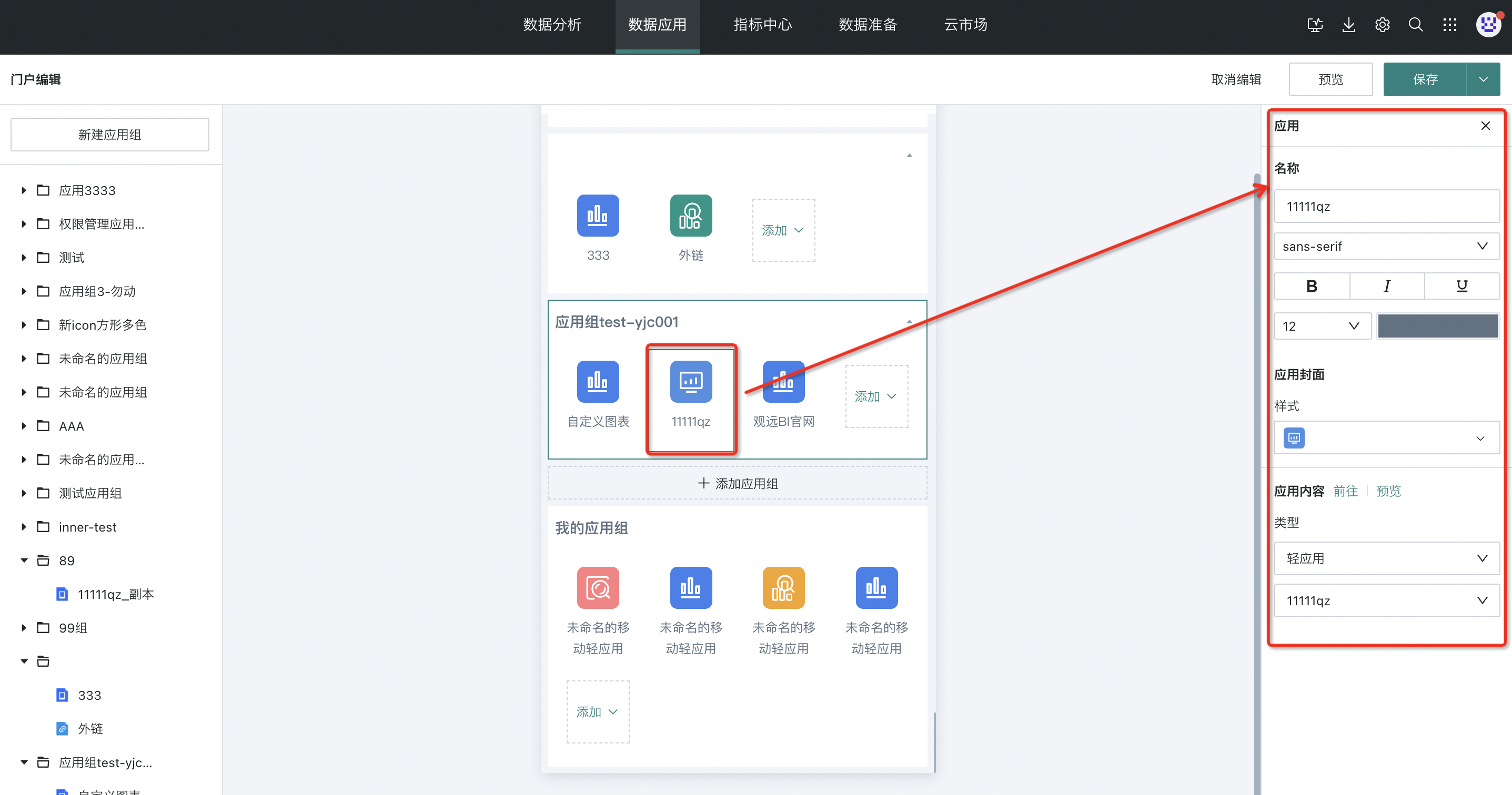
应用排序
左侧目录树中,可以拖拽调整门户中所有应用的展示顺序或所属分组。
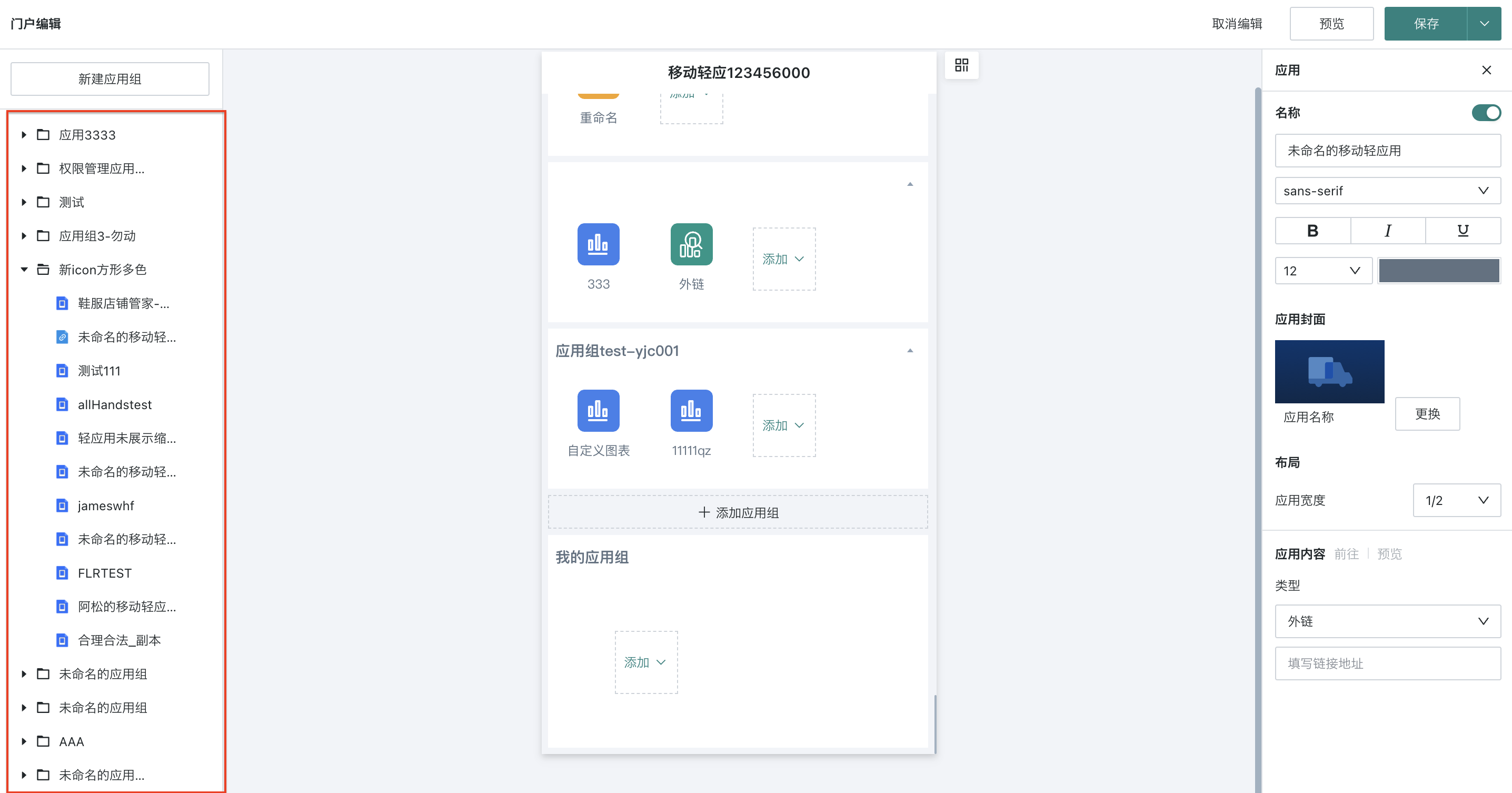
4.3. 定位应用与应用组
在左侧目录树中,点击应用组,可快速定位到对应的应用组,并可在右侧进行应用组配置;点击应用组中的应用,可快速定位到对应的应用,并可在右侧进行应用配置。
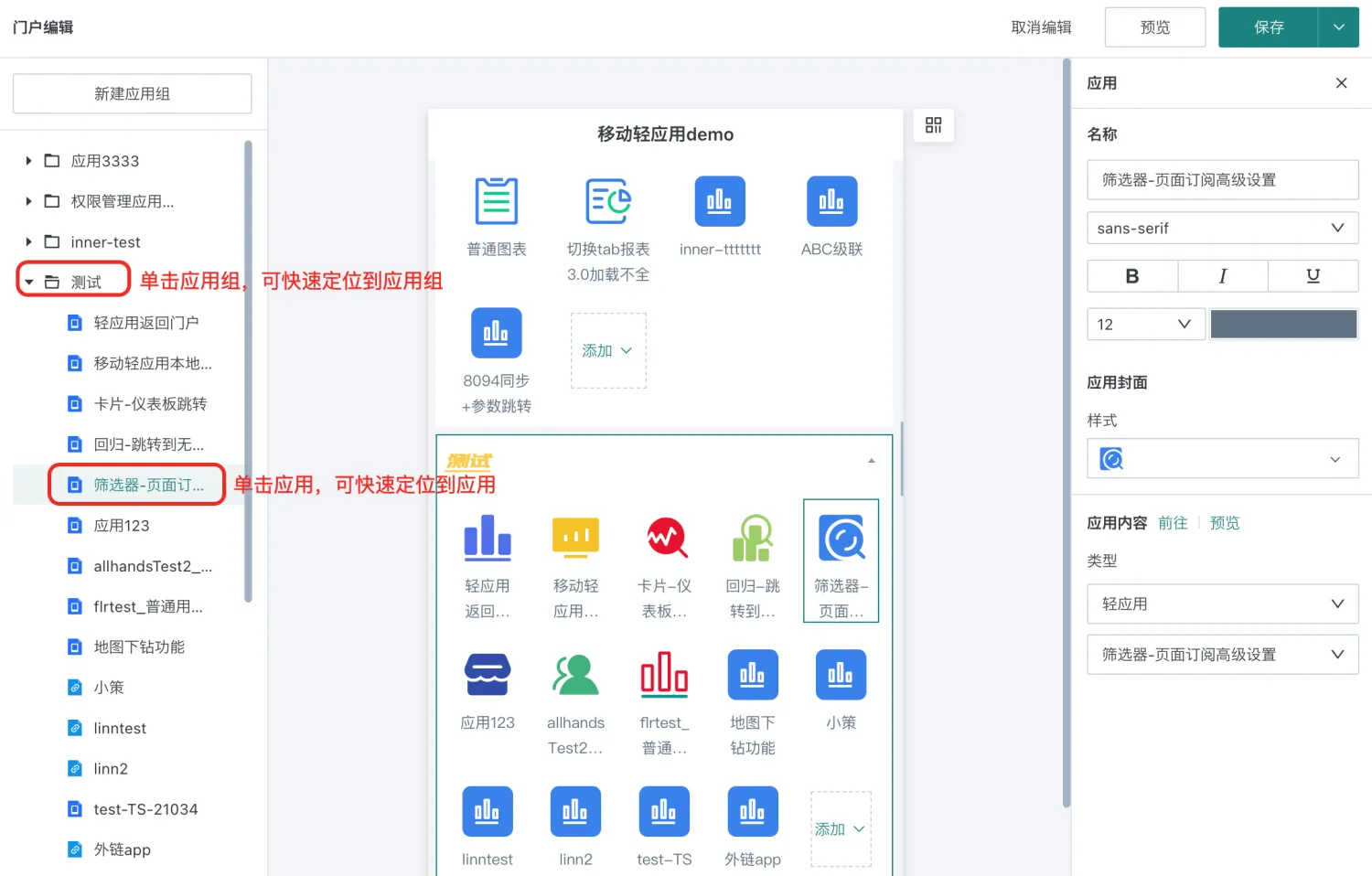
5. 移动门户预览
设置完成后,可以点击门户右上角的“预览”按钮在PC端直接查看效果,也可以复制链接和二维码将手机端查看效果。
注意:
对于终端浏览用户,在门户中可以看到的应用,是该用户有访问者权限的应用;例如:管理员在门户里添加了10个应用,用户小张只有其中5个轻应用的访问者权限,则小张打开移动端门户页面,只能看到5个应用。
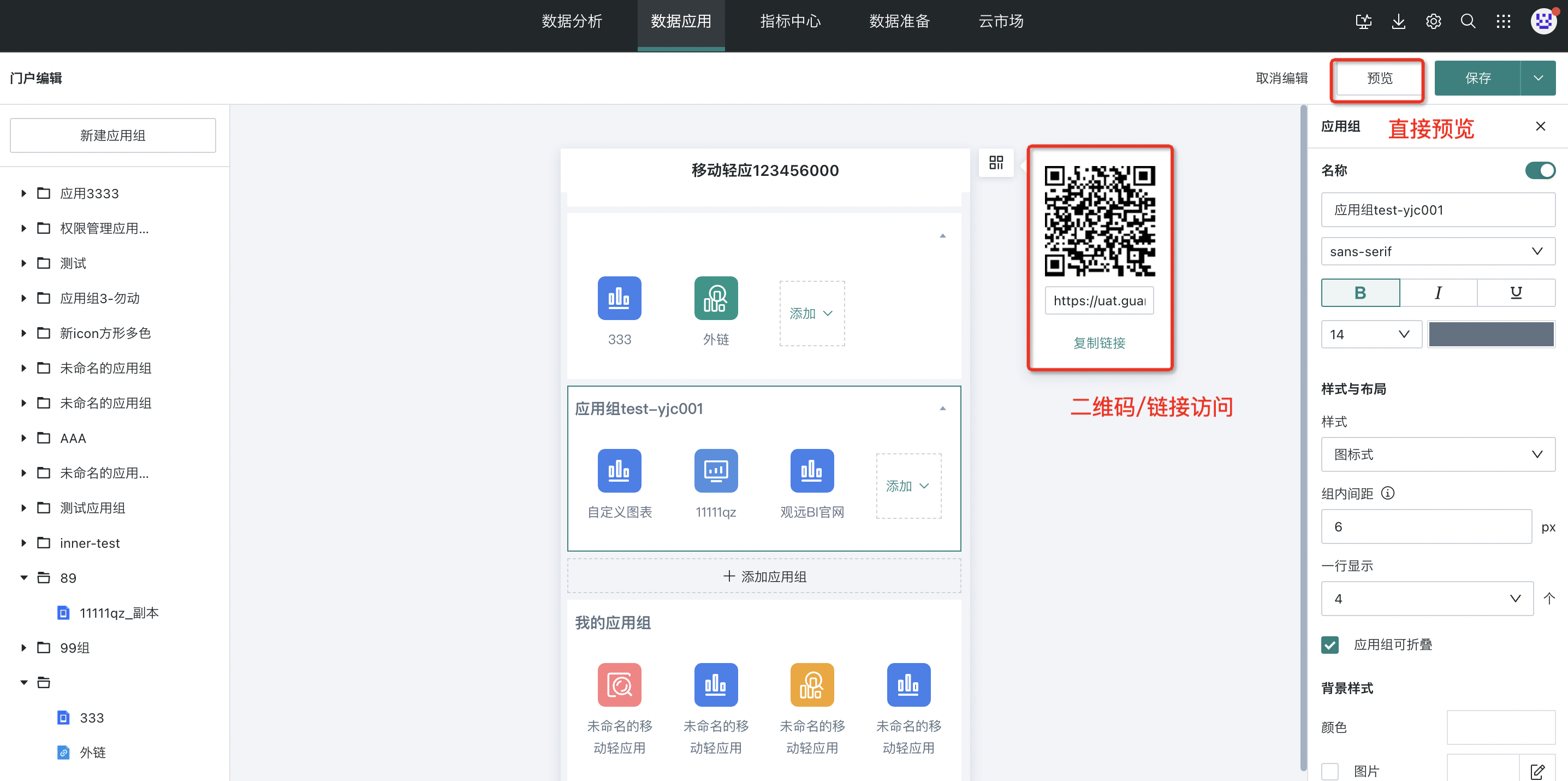
点击页面右上角的“保存”按钮,可保存当前的移动门户。或者点击下拉框中的“保存并退出”,保存完移动门户之后直接退出编辑页面。
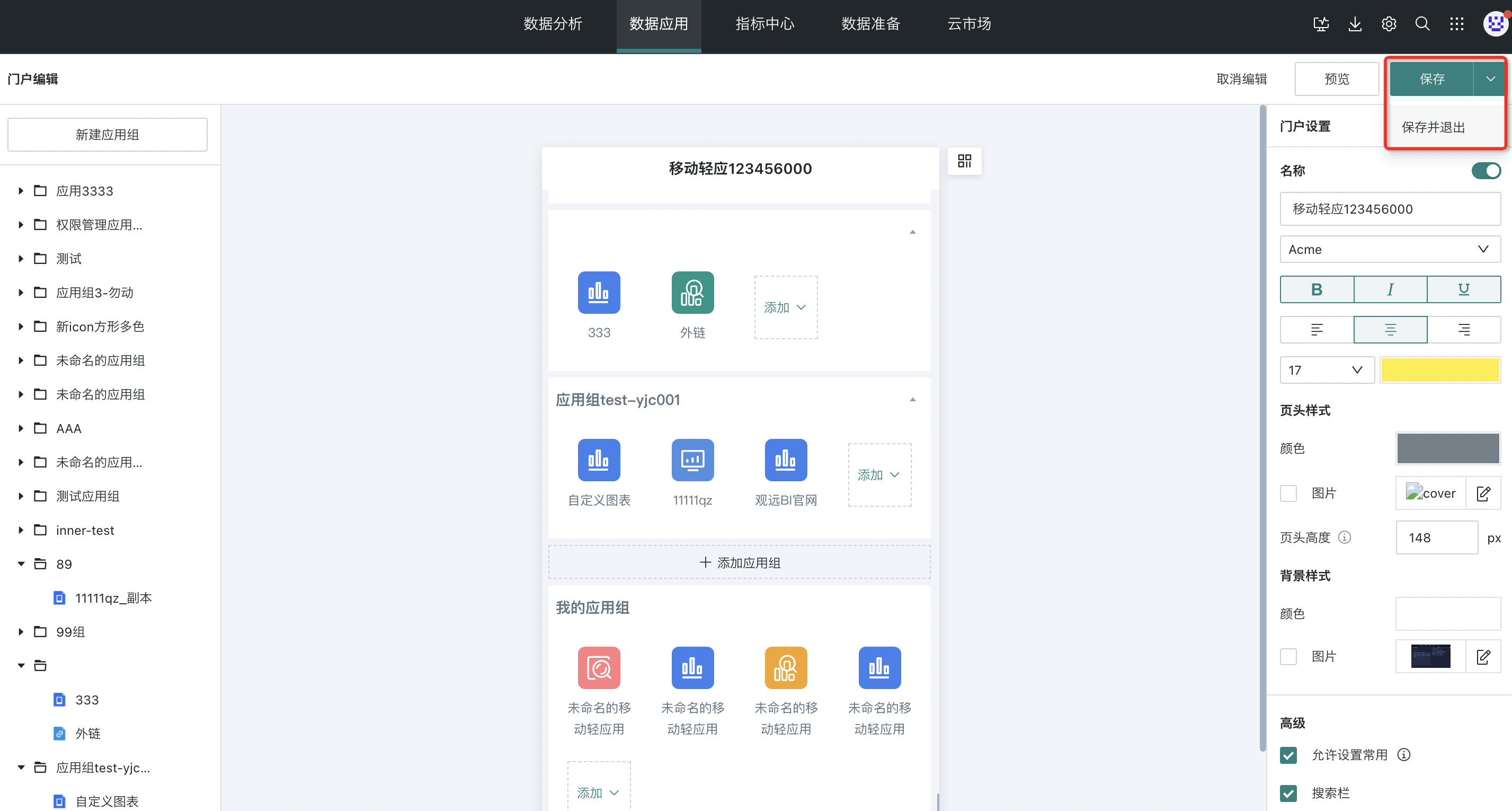
6. 消费与使用
6.1. 资源搜索
观远BI支持用户在移动端门户中搜索想要的应用、仪表板和卡片。
进入移动门户,在移动门户的搜索栏中输入搜索词,即可找到相应资源,搜索结果按照门户应用的顺序显示。
-
搜索类型为卡片时,还支持以“可视化类型”进行筛选。
-
如果同一个页面出现在多个应用中,会显示关于该页面的多条记录。
-
搜索某一个具体的卡片时,进入搜索结果,即为进入该卡片所在的仪表板页面中。
注意:此功能需要管理员在“门户设置”中开启“搜索栏”才可使用。
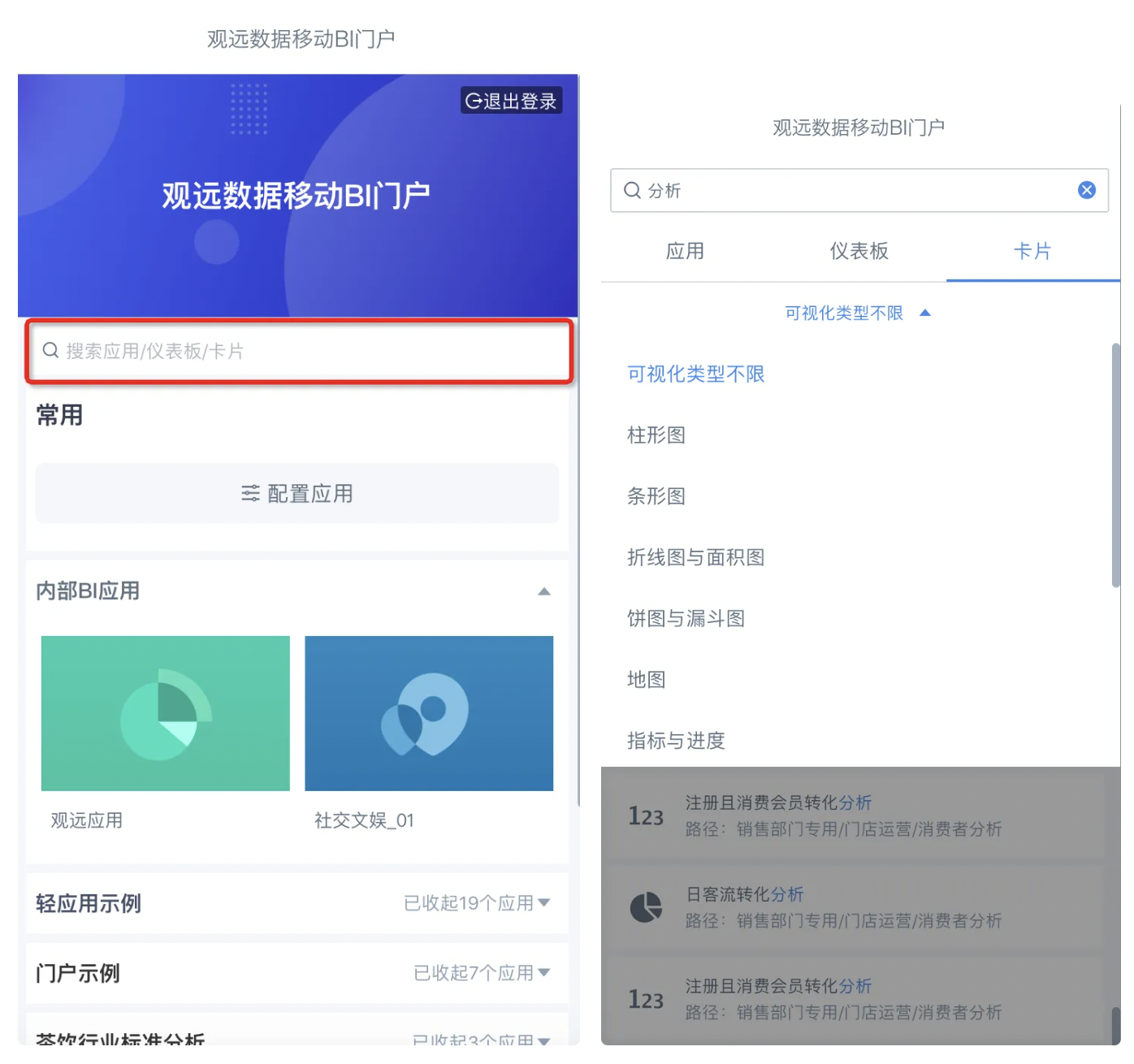
6.2. 设置常用
注意:
使用此功能需要编辑者在门户编辑页面的“门户设置”中开启“允许设置为常用”,开启后用户端门户页面中才会出现“常用”应用组,用户可在手机端设置常用应用。
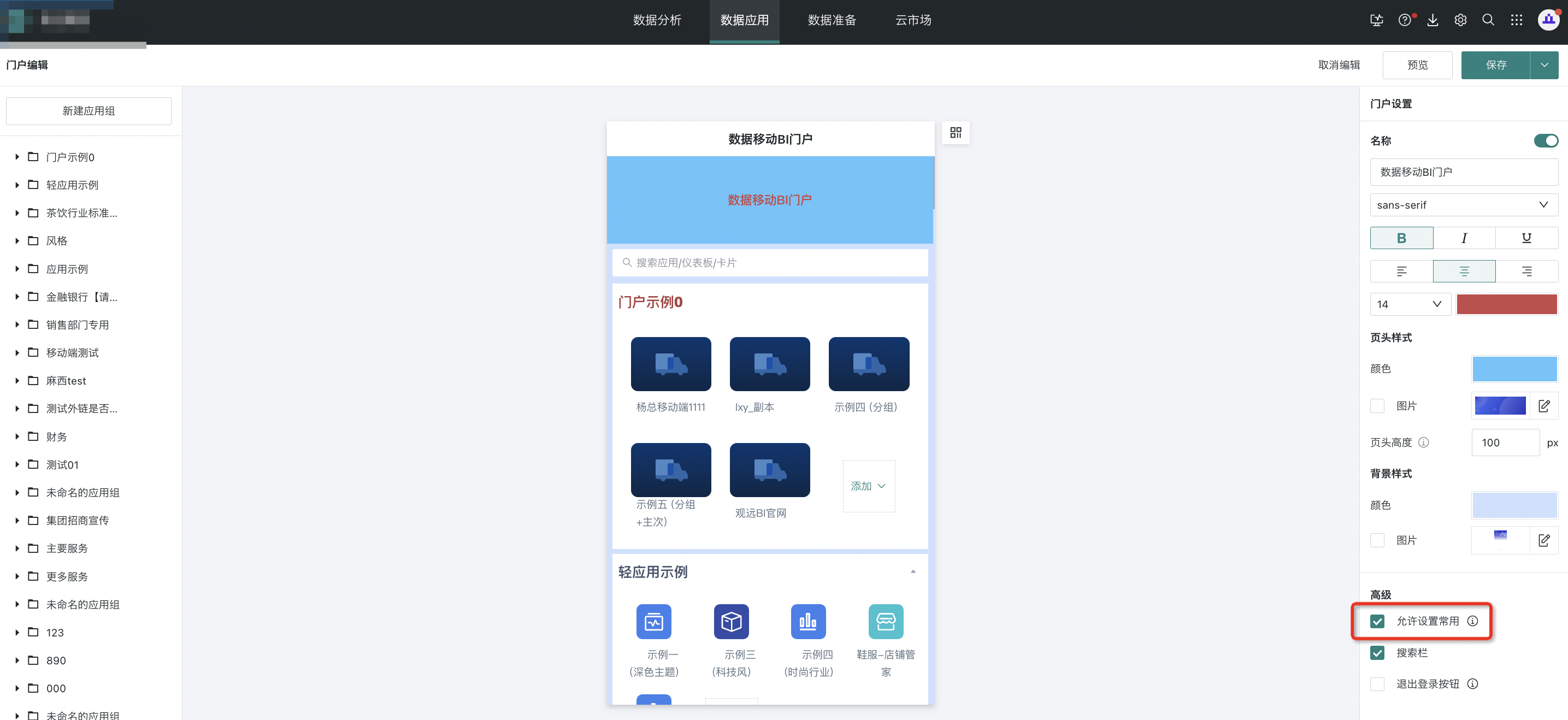
查看用户使用流程:
-
点击常用组的“配置应用”,各应用右上角会出现操作按钮。
-
点击“+”或者“-”即可将应用添加或移出“常用”。
注意:已经被添加的轻应用不可以进行重复添加。